Recensione HP Omen Transcend 14: quasi perfetto!

Cerchi un nuovo laptop da gioco portatile? Dai un

Trascorrere del tempo scorrendo post e video su Facebook e Instagram è considerato uno dei passatempi preferiti. Ma ti sei chiesto quanto tempo dedichi alla navigazione dei contenuti su queste piattaforme di social media? Non sorprenderti perché questa pratica si è trasformata in una dipendenza di massa, che ci sta distraendo dalla vita reale
Facebook e Instagram hanno lanciato una funzione che mostra la loro volontà di contribuire alla dipendenza dai social media. Questa funzione funziona sui tuoi dispositivi Android e iOS. Tiene traccia del tempo trascorso su Instagram e Facebook.
Tuttavia, se accedi a Facebook o Instagram su un browser, non verrebbe conteggiato.
quindi in questo post, abbiamo elencato i passaggi su come tenere traccia del tempo trascorso su Facebook e Instagram.
Come controllare il tempo trascorso su Facebook?
Per controllare il tempo trascorso su Facebook, segui questi passaggi
Passaggio 1: navigare e toccare più icona (tre linee orizzontali) per ottenere il menu.
Su iOS - l'icona più si trova nell'angolo in basso a destra e su Android -, quell'icona si trova nell'angolo in alto a destra.
Passaggio 2: individua Impostazioni e privacy e toccalo.
Passaggio 3: ora fai clic su Il tuo tempo su Facebook.
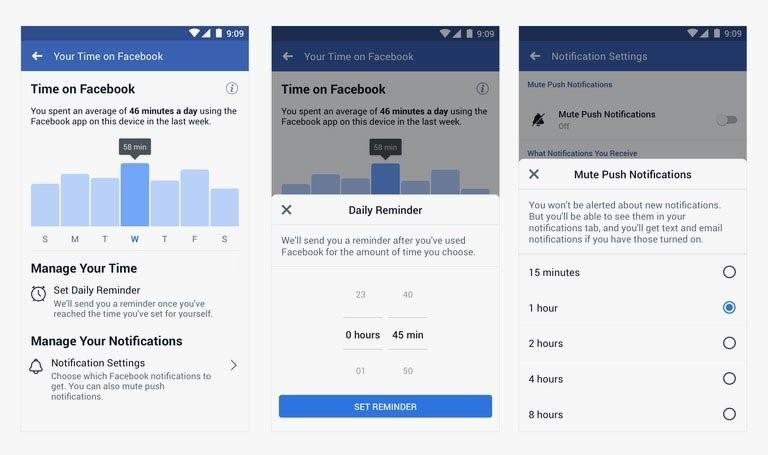
Guarda anche:-
Le migliori app per il monitoraggio dell'utilizzo del telefono: Screen Time Tracker Non appena ci svegliamo, iniziamo a utilizzare il nostro telefono, che si tratti di controllare le notifiche o caricare un ...
Come tenere traccia del tempo trascorso su Instagram?
Per verificare quanto tempo hai speso sui post su Instagram, segui questi passaggi:
Passaggio 1: vai alla pagina del profilo facendo clic sull'icona del profilo nell'angolo in basso a destra.
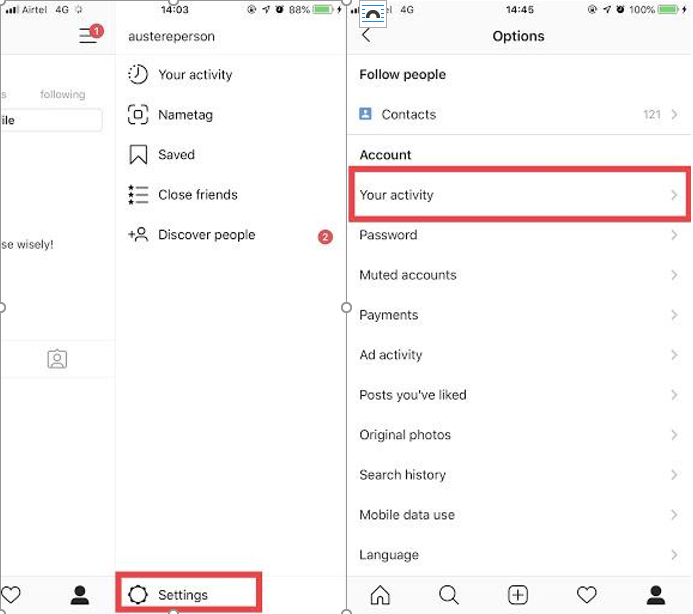
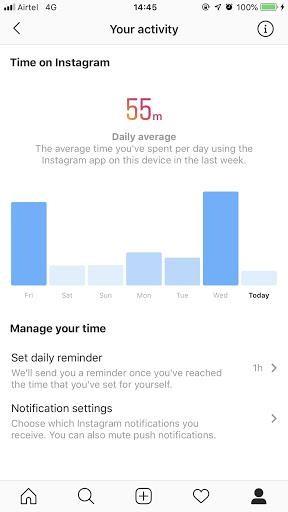
Passaggio 2: ora individua l'icona Altro nell'angolo in alto a destra dello schermo.
Passaggio 3: otterrai un menu per accedere a Impostazioni (angolo in basso a destra dell'interfaccia dell'app).
Passaggio 4: quando apri Impostazioni, fai clic su La tua attività.
Una volta raggiunta la funzione, puoi vedere il grafico che mostra quanto tempo hai trascorso su Instagram o Facebook ogni giorno, settimanalmente o più. Puoi anche mettere un limite al tempo in cui abbiamo trascorso su Facebook o Instagram. Quando superi il limite giornaliero, l'app ti invierà un avviso per avvisarti.
In questo modo, puoi controllare il tuo tempo trascorso su Facebook e Instagram e controllare la tua dipendenza dai social media.
Se pensi che questo non sia abbastanza, puoi utilizzare app di terze parti per combattere la dipendenza dai social media in generale. Una delle migliori app per rimuovere la dipendenza dai social media è Social Fever . Puoi usarlo sul tuo Android e limitare il tempo sullo schermo in generale. Diamo un'occhiata alle caratteristiche di Social Fever:
L'app è disponibile per il download su Google Play Store per Android. Puoi installarlo sul tuo telefono Android e iniziare a monitorare l'utilizzo del telefono da oggi.
Quindi, inizia a utilizzare le impostazioni di Facebook o Instagram per tenere traccia del tempo trascorso su queste app di social media e tenere sotto controllo l'utilizzo quotidiano delle piattaforme di social media. Inoltre, se vuoi rompere completamente la dipendenza dallo smartphone, installa Social Fever, un'app di deaddiction completa per rompere la fissazione che abbiamo per i nostri telefoni.
Cerchi un nuovo laptop da gioco portatile? Dai un
Scopri i limiti delle videochiamate su WhatsApp, Skype, Facebook Messenger, Zoom e altre app. Scegli l
Se il tuo Chromebook non riconosce i tuoi dispositivi USB, segui questi passaggi per risolvere il problema. Controlla il formato, l
Scopri come cambiare la lingua su Spotify per Android e desktop in modo semplice e veloce.
Gestisci i post suggeriti su Facebook per una migliore esperienza. Scopri come nascondere o posticipare i post "Consigliati per te".
Scopri come rendere trasparente lo sfondo in Paint e Paint 3D con i nostri metodi semplici e pratici. Ottimizza le tue immagini con facilità.
Se hai molti duplicati in Google Foto, scopri i modi più efficaci per eliminarli e ottimizzare il tuo spazio.
Continua a leggere per sapere come svegliare qualcuno al telefono su Android e iOS, indipendentemente dalla modalità in cui è attivo il dispositivo.
Scopri come risolvere il problema dello schermo nero di Amazon Fire TV Stick seguendo i passaggi di risoluzione dei problemi nella guida.
Scopri cosa fare se il tuo Galaxy S22 non si accende. Trova soluzioni efficaci e consigli utili per risolvere il problema.







